Tasker doet veel. En het doet zelfs nog meer met plug-ins, waarvan de onofficiële koning AutoVoice is. AutoVoice brengt nieuwe werelden van functionaliteit naar Tasker en op welk apparaat het ook draait. Op nieuwere telefoons kan AutoVoice met weinig moeite de handsfree functies van Google Now uitbreiden. Op oudere telefoons kan AutoVoice veel van Google Now en zijn handsfree functies repliceren. En hoewel ik het eerder, herhaaldelijk, vandaag heb behandeld, gaan we wat dieper in Tasker en AutoVoice duiken.
Oké, Google Now... laten we beginnen.
AutoVoice is een Tasker-plug-in van Joao Dias, die veel tijd en energie heeft gestoken in AutoVoice. Hij heeft er ook een aantal tutorials en use cases voor ontwikkeld, die je op zijn kunt vinden Youtube kanaal evenals zijn website. De afspeellijst hierboven toont zijn introductie in zijn plug-in en is zeker de moeite van het bekijken waard.
Verizon biedt de Pixel 4a aan voor slechts $ 10 / maand op nieuwe Unlimited-lijnen
AutoVoice activeren
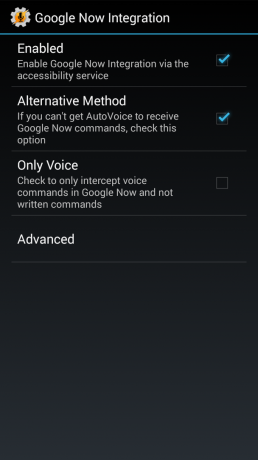
Er zijn twee belangrijke methoden voor AutoVoice, de eerste is het gebruik van de traditionele AutoVoice-herkenning en de tweede is het ophalen van opdrachten zoals ze aan Google Now worden gegeven. Op elke telefoon met 'OK Google'-functionaliteit of Touchless Control (ja, Moto X), is de tweede methode eenvoudiger en in sommige gevallen veel sneller. Ik heb de stappen hiervoor geschetst in
Tasker tips en trucs, maar eigenlijk geldt dat zodra u Google Now-integratie inschakelt in de AutoVoice-app (of AutoApps, de abonnement-app die u in alle plug-ins van Joao) en volg de instructies in de app om er zeker van te zijn dat Google Now daadwerkelijk wordt ontvangen commando's.AutoVoice Recognize kan op veel plaatsen worden verborgen als u Google Now niet kunt gebruiken.
Zonder dit zullen we AutoVoice Recognize moeten gebruiken, wat niet per se zo moeilijk is, maar het betekent wel dat je een extra stap hebt voor dit alles in dat u AutoVoice Recognized op het startscherm moet plaatsen om het op de een of andere manier te laten activeren, of het nu een gebarenactie is of een trigger zoals Druk. Op mijn oude ICS-telefoon hield mijn AutoVoice Recognize-trigger lang op de capacitieve zoekknop ingedrukt.
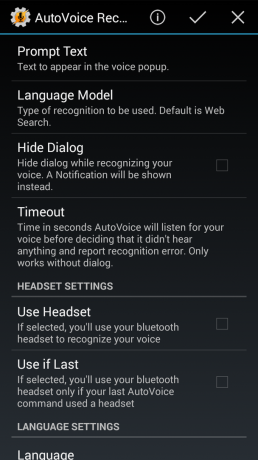
Mogelijk moet u ook de AutoVoice-herkenningstaak configureren, afhankelijk van of u een Bluetooth-headset gebruikt, de luistertijd, de taal, et cetera. Je hoeft ze hopelijk niet aan te passen, maar ze zijn er als je ze nodig hebt. Voor de doeleinden van deze tutorial ga ik niet in op continu luisteren; we kunnen dat voor een andere dag bewaren.
Een AutoVoice-profiel maken
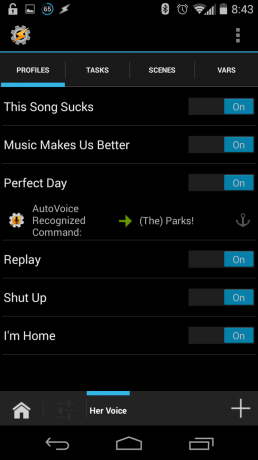
Zoals bij alle andere profielen, hebben we een taak en een context. De taak is op dit moment niet belangrijk, maar de context is dat zeker. Dit wordt een gebeurteniscontext genaamd 'AutoVoice Recognized'. Hier zullen we ons commandofilter instellen, en zo zal AutoVoice beslissen welk profiel het gaat activeren. Dit wordt nu geactiveerd elke keer dat u dit woord uitspreekt in AutoVoice Recognize of in Google Now (indien dat is je triggermethode), dus ik zou niet iets saais kiezen of iets dat je voor meerdere zou zeggen dingen. Voor mijn voorbeeld gebruik ik het opdrachtfilter van 'Perfect Day' omdat dat niet bepaald gebruikelijk is.

Nu, na het openen van de context om het te configureren, zullen we ons commandofilter bovenaan invoeren voordat we naar de verschillende opties gaan. Ik ga ze nu allemaal uitleggen in plaats van ze allemaal voorbeelden te geven.
- Commandofilter: hier kiezen we de magische woorden die het profiel activeren. De "Open Sesame" naar de 40 dievenkuil, als je wilt.
- Commandofilter omkeren: dit zal het omkeren, dus elk commando zonder deze zin zal dit profiel activeren. Ik weet niet helemaal zeker waarom je dat ooit zou willen, maar ik weet zeker dat er een use-case is die ik er nog niet voor heb ontdekt. Hier is het als je iets hebt dat je veel wilt triggeren.
- Spreekfilter: als u de spraakherkenning niet zo vertrouwd, kunt u hier uw trigger opnemen, zodat het - hopelijk - overeenkomt wanneer u uw trigger herhaalt in AutoVoice Recognize of Google Nu. Ook goed voor lange triggers of luie typers.
- Filter wissen: hiermee wordt het commandofilter gewist, gesproken en geschreven, zodat u een schone lei hebt waarop u uw commando kunt instellen.
- Exact Commando: ik moet bekennen, ik gebruik dit niet vaak. Ik gebruik dit vooral niet bij het triggeren via Google Now. Voor deze instelling betekent dit dat dit commando eenmaal wordt geactiveerd wanneer het exacte commandofilter en ALLEEN het exacte commandofilter wordt uitgesproken. Exact Command is ook wederzijds exclusief voor Bevat alles en Regex gebruiken.
- Gebruik Regex: hiermee wordt gebruikgemaakt van regex-patroonovereenkomst om te proberen het opdrachtfilter te matchen. Ik heb dit meer gebruikt toen ik AutoVoice Recognize gebruikte, maar sinds ik naar Google Now ben verhuisd, is het vervangen door Bevat alles. Gebruik Regex is wederzijds exclusief voor Exact Command en bevat alles.
- Bevat alles: ongeacht de volgorde of de lengte van de opdracht, als alle woorden van het opdrachtfilter aanwezig zijn, zorgt Bevat alles ervoor dat het wordt geactiveerd en uitgevoerd. Ik gebruik dit met Google Now-triggering, en ook omdat het me meer flexibiliteit geeft in mijn opdrachten. Afwisseling is tenslotte het kruid van het leven.
- Precisie: deze instelling bepaalt hoeveel varianten van uw opdracht uit AutoVoice Recognize worden getrokken om overeen te stemmen met opdrachten. Het is vooraf ingesteld op 5 en kan omhoog of omlaag worden aangepast, afhankelijk van de complexiteit van uw opdracht.
- Commando-ID: Command-ID is een van de manieren waarop Tasker kan voorkomen dat hij uit de hand loopt met aaneengeschakelde commando's. De subsectie Command ID is handig in precieze reeksen om ervoor te zorgen dat uw spraakopdrachten geen stappen overslaan zonder u. Hier stelt u de Command ID van dit profiel in, en aangezien dit iets is dat alleen te zien is in de programmering en nooit hardop wordt uitgesproken, kunt u hier creatief aan de slag gaan.
- Laatste opdracht-ID: om ervoor te zorgen dat dit profiel wordt geactiveerd, moet de opdracht-ID die is ingesteld door previous profielen / taken (Commando-ID instellen is ook een zelfstandige actie, als u deze moet instellen vóór een reeks opdrachten). Als de Command ID die is ingesteld door het vorige profiel 'bunny' is en degene waarnaar dit profiel op zoek is "fox" is, zal het niet activeren.
- Last Command ID Regex: hiermee wordt het matchen van regex-patronen gebruikt op de Last Command ID-overeenkomst. Voor het geval je het nodig hebt, maar waarschijnlijk niet.
- Laatste opdracht-ID omkeren: dit profiel wordt alleen geactiveerd als het niet overeenkomt met de huidige laatste opdracht-ID. Omkeren is hier iets logischer dan in het eerste commando.
- Trigger Word: Dit is het Trigger Word om het profiel te activeren tijdens continu luisteren in AutoVoice. Wordt vandaag niet gebruikt, maar hier is waar het zich onderaan verstopt.
- Trigger Word Exact: Net als voorheen moet het triggerwoord exact zijn om het in Continu te activeren met deze instelling. Dit is iets handiger als u gedurende zeer lange tijd continue instellingen heeft ingesteld.
- Trigger Word Regex: gebruik indien nodig regex-patroonovereenkomsten voor het triggerwoord.
In veel gevallen hebt u deze - of zelfs de meeste - niet nodig. De sectie Command ID kan je helpen bij het groeperen van commando's voor zaken als gesproken antwoorden op sms'jes of e-mail. De sectie Trigger Word kan continue luisteraars langs de lijn helpen. En het commandofilter is de normale trigger voor het profiel.

Voor ons voorbeeld is mijn opdrachtfilter 'perfecte dag', ik heb Bevat alles ingeschakeld terwijl ik Google Now gebruik, en ik heb het opdrachtfilter 'op zee' ingesteld voor het aankomende profiel dat hierop volgt.
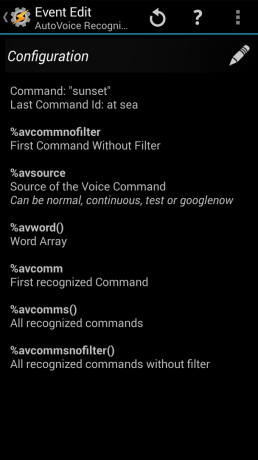
Nu maken we dat volgende profiel. Het commandofilter is dit keer "zonsondergang", en ik vind het niet erg om zo'n algemeen commandofilter te gebruiken vanwege de laatste commando-ID wordt ingesteld op "op zee". Bevat alles is nog steeds ingeschakeld, maar op een commandofilter van één woord is dat niet zo noodzakelijk. We kiezen onze taak voor het profiel, en nu om te testen.
'Ok Google Now... Perfecte dag om op zee te zijn ...'
Als alles goed ging, werd onze eerste taak geactiveerd. En nu...
'Ok Google Now... ik kan niet wachten op zonsondergang ...'
En als alles goed ging, werd onze tweede taak uitgevoerd. Als we het eerste commando echter niet hebben gebruikt, is het nog steeds veilig om Google Now te vragen hoe lang het duurt tot zonsondergang.
En dit is nog maar het kale, fundamentele begin. In onze volgende Tasker-uitstap gaan we naar een nieuw niveau van AutoVoice-veelzijdigheid: beantwoorden van Hangouts-berichten via spraak, iets wat zelfs Moto Assist op dit moment niet kan. Bij deze methode spelen we ook met Joao Dias 'nieuwste Tasker-plug-in, AutoInput. Heeft u al AutoVoice? Of ben je teruggeschrokken voor een van de populairste (en ietwat ontmoedigende) plug-ins van Tasker? Heb je totaal baasprojecten gemaakt met AutoVoice? Voel je vrij om ze te laten zien in de reacties, en zoals altijd, kun je ons iets anders vragen om later met Tasker te doen.

Dit zijn de beste draadloze oordopjes die je voor elke prijs kunt kopen!
De beste draadloze oordopjes zijn comfortabel, klinken geweldig, kosten niet te veel en passen gemakkelijk in een zak.

Alles wat je moet weten over de PS5: releasedatum, prijs en meer.
Sony heeft officieel bevestigd dat het werkt aan de PlayStation 5. Hier is alles wat we er tot nu toe over weten.

Nokia lanceert twee nieuwe budget-Android One-telefoons onder de $ 200.
Nokia 2.4 en Nokia 3.4 zijn de nieuwste toevoegingen aan het budget-smartphone-assortiment van HMD Global. Omdat het beide Android One-apparaten zijn, ontvangen ze gegarandeerd twee belangrijke OS-updates en regelmatige beveiligingsupdates gedurende maximaal drie jaar.

Geef uw smartphone of tablet meer pit met de beste pictogrampakketten voor Android.
Het is fantastisch om uw apparaat aan te passen, omdat het helpt om uw apparaat nog meer "van uzelf" te maken. Met de kracht van Android kunt u launchers van derden gebruiken om aangepaste pictogramthema's toe te voegen en dit zijn slechts enkele van onze favorieten.
